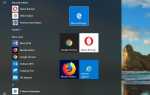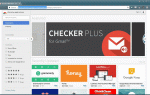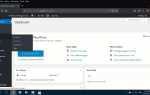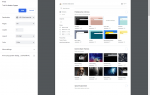Это руководство предназначено только для пользователей, использующих браузер Google Chrome на устройствах Apple iPad.
По мере того, как наша ежедневная активность в сети продолжает расти, растет и количество паролей, которые мы несем ответственность за запоминание. Независимо от того, проверяете ли вы свою последнюю выписку из банковского счета или публикуете фотографии своего отпуска в Facebook, есть вероятность, что вам необходимо войти в систему, прежде чем сделать это. Огромное количество виртуальных ключей, которые каждый из нас мысленно носит с собой, может стать огромным, побуждая большинство браузеров сохранять эти пароли локально. Отсутствие необходимости вводить свои учетные данные при каждом посещении веб-сайта, как правило, приветствуется, особенно при просмотре на портативном устройстве, например iPad.
Google Chrome для iPad — один из таких браузеров, который предлагает эту услугу, сохраняя для вас пароли. Однако эта роскошь имеет свою цену, так как любой, имеющий доступ к вашему iPad, потенциально может получить доступ к вашей личной информации. Из-за этого неизбежного риска для безопасности Chrome предоставляет возможность отключить эту функцию всего несколькими движениями пальца. Этот учебник проведет вас через процесс о том, как это сделать.
Сначала откройте браузер Chrome. Нажмите кнопку главного меню (три вертикально выровненные точки), расположенную в верхнем правом углу окна браузера. Когда появится раскрывающееся меню, выберите настройки вариант.
Интерфейс настроек Chrome теперь должен отображаться. Найдите основы раздел и выберите Сохранить пароли. Должен появиться экран «Сохранить пароли». Нажмите ВКЛ ВЫКЛ кнопка для включения или отключения возможности Chrome хранить пароли. Все сохраненные учетные записи и пароли можно просматривать, редактировать или удалять, перейдя в passwords.google.com.